windows7扬声器没有声音怎么办 win7扬声器正常但没有声音输出的修复方法
更新时间:2024-02-20 09:33:19作者:zheng
我们在使用win7电脑的时候难免会遇到各种问题,有些用户就在使用win7电脑的时候发现电脑的扬声器突然没有声音了,想要修复却不知道win7扬声器正常但没有声音输出的修复方法,今天小编就给大家带来windows7扬声器没有声音怎么办,操作很简单,大家跟着我的方法来操作吧。
推荐下载:win7精简版
方法如下:
方法一:音频管理器设置
1、首先检查设备管理器的声卡驱动有没感叹号等。如没有问题的话,那就进入下一步检查。有的话就直接选中声卡驱动进行更新驱动或者卸载重装。
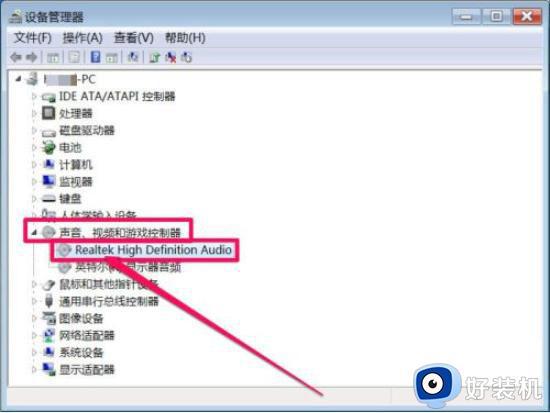
2、排除驱动问题后,依次打开win7系统的开始菜单--控制面板---Realtek高清晰音频管理器。
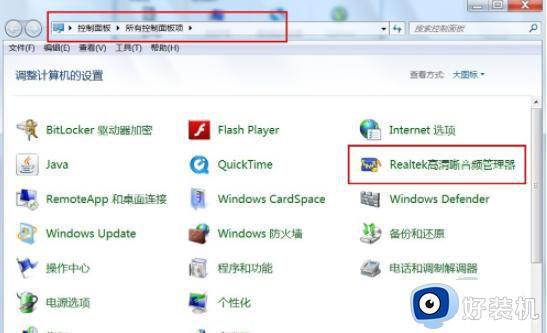
3、找到右上角的黄色文件夹,鼠标左键点击打开。
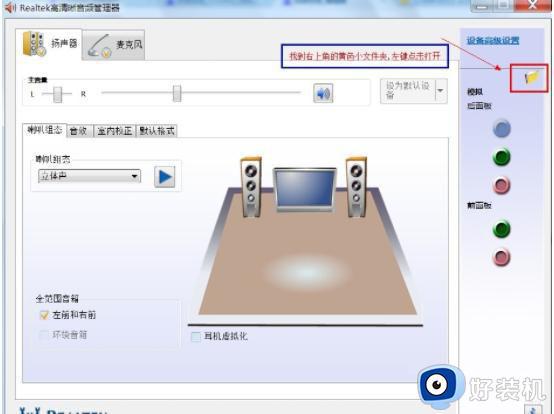
4、将【禁用前面面板插孔检测】前打勾,点击确定,这样消失的声音就回来了。
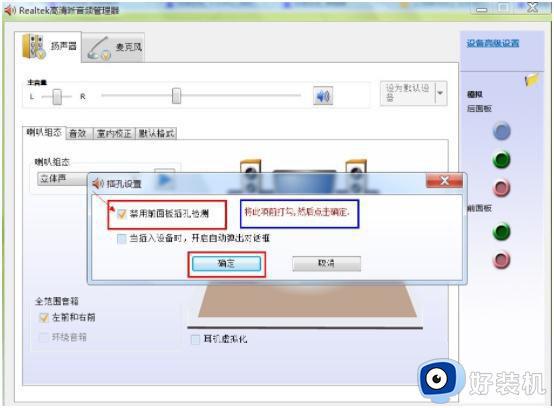
方法二:开启windows audio服务
1、按下win+r快捷键打开运行菜单,输入services.msc回车确定,打开服务。
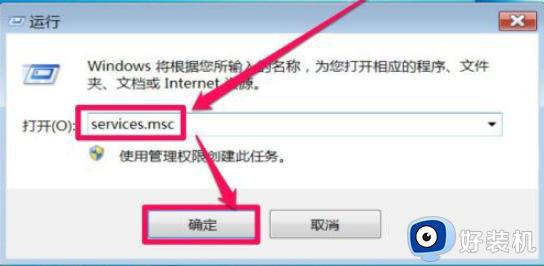
2、在服务列表中,打开Windows Audio这一项,即音频服务,双击打开其属性。
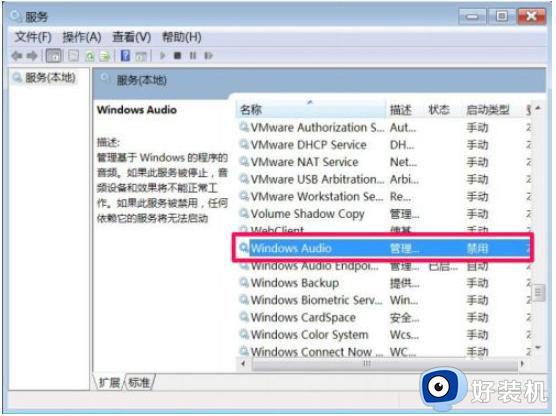
3、在音频属性窗口,选择“常规”选项卡,在其界面中,找到启动类型这一项,将其改为“自动”。
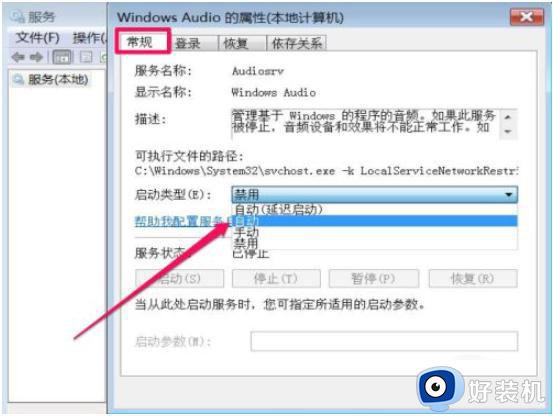
4、接着改好后先点击应用,再点击启用,等待启用完成,最后点击确定即可开启音频服务。
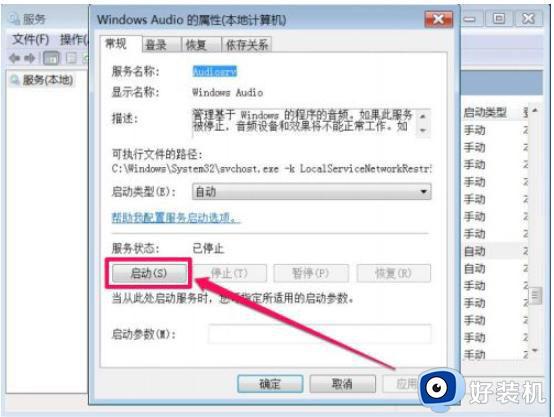
以上就是windows7扬声器没有声音怎么办的全部内容,如果有遇到这种情况,那么你就可以根据小编的操作来进行解决,非常的简单快速,一步到位。
windows7扬声器没有声音怎么办 win7扬声器正常但没有声音输出的修复方法相关教程
- win7禁用了扬声器怎么恢复 win7扬声器被禁用的恢复方法
- windows7电脑扬声器显示未插上什么原因 windows7电脑扬声器显示未插上解决方案
- windows7没声音怎么解决 windows7开机没有声音的解决方法
- win7一切正常 无声音怎么办 win7没有声音一切正常如何解决
- 扬声器显示未插入怎么弄win7 win7显示扬声器未插入如何解决
- win7未插入扬声器或耳机怎么办 win7显示未插耳机或扬声器设备处理方法
- win7立体声混音没有声音怎么办 win7电脑立体声混音没声音修复方法
- win7笔记本音量点不动怎么办 win7笔记本音量点了没有反应修复方法
- win7笔记本耳机和扬声器一起响设置方法
- win7扬声器调到100了声音还是小怎么回事 win7电脑声音最大了还是小的解决教程
- win7访问win10共享文件没有权限怎么回事 win7访问不了win10的共享文件夹无权限如何处理
- win7发现不了局域网内打印机怎么办 win7搜索不到局域网打印机如何解决
- win7访问win10打印机出现禁用当前帐号如何处理
- win7发送到桌面不见了怎么回事 win7右键没有发送到桌面快捷方式如何解决
- win7电脑怎么用安全模式恢复出厂设置 win7安全模式下恢复出厂设置的方法
- win7电脑怎么用数据线连接手机网络 win7电脑数据线连接手机上网如何操作
win7教程推荐
- 1 win7每次重启都自动还原怎么办 win7电脑每次开机都自动还原解决方法
- 2 win7重置网络的步骤 win7怎么重置电脑网络
- 3 win7没有1920x1080分辨率怎么添加 win7屏幕分辨率没有1920x1080处理方法
- 4 win7无法验证此设备所需的驱动程序的数字签名处理方法
- 5 win7设置自动开机脚本教程 win7电脑怎么设置每天自动开机脚本
- 6 win7系统设置存储在哪里 win7系统怎么设置存储路径
- 7 win7系统迁移到固态硬盘后无法启动怎么解决
- 8 win7电脑共享打印机后不能打印怎么回事 win7打印机已共享但无法打印如何解决
- 9 win7系统摄像头无法捕捉画面怎么办 win7摄像头停止捕捉画面解决方法
- 10 win7电脑的打印机删除了还是在怎么回事 win7系统删除打印机后刷新又出现如何解决
